Cele mai bune 20 de roboți de discordie pentru a vă îmbunătăți serverul
20 mari roboți Discord pentru a vă ajuta să vă îmbunătățiți serverul Discord este una dintre cele mai populare platforme pentru comunicarea și …
Citiți articolul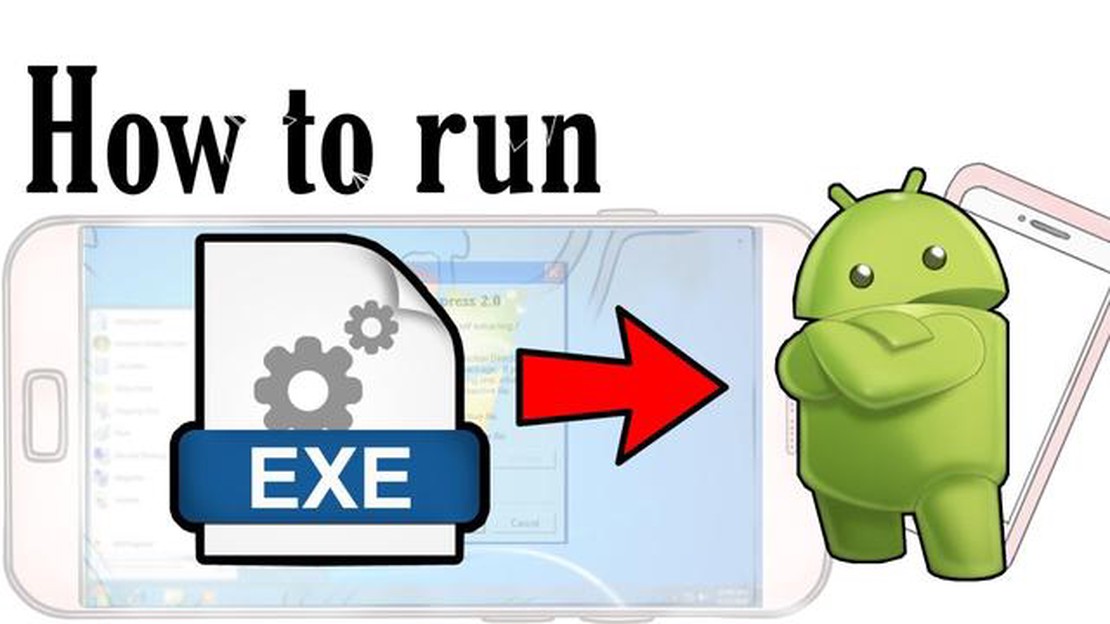
Rularea fișierelor .exe pe dispozitivele Android poate părea o sarcină imposibilă, deoarece Android este conceput în principal pentru a rula fișiere APK. Cu toate acestea, cu instrumentele și pașii potriviți, este într-adevăr posibil să rulați fișiere .exe pe dispozitivul dumneavoastră Android! Acest tutorial vă va ghida, pas cu pas, prin procesul de rulare a fișierelor .exe pe dispozitivul dumneavoastră Android.
Înainte de a continua, este important să rețineți că rularea fișierelor .exe pe Android necesită un emulator de la terțe părți sau o mașină virtuală. Aceste instrumente vă permit să rulați aplicații Windows pe Android prin crearea unui mediu virtual Windows pe dispozitivul dumneavoastră. Unul dintre cele mai populare și mai fiabile emulatoare este emulatorul “Wine”.
Etapa 1: Instalați emulatorul Wine.
În primul rând, va trebui să descărcați și să instalați emulatorul Wine pe dispozitivul dumneavoastră Android. Wine este disponibil gratuit pe Google Play Store. Odată instalat, lansați aplicația Wine pentru a începe procesul de configurare.
Etapa 2: Configurați Wine
După lansarea aplicației Wine, vi se va solicita să configurați emulatorul. Acest lucru implică configurarea mediului virtual Windows pe dispozitivul Android. Urmați instrucțiunile de pe ecran pentru a finaliza procesul de configurare.
Etapa 3: Transferați fișierul .exe pe dispozitivul Android
După ce Wine este configurat în mod corespunzător, va trebui să transferați fișierul .exe pe care doriți să îl executați pe dispozitivul Android. Conectați dispozitivul Android la computer utilizând un cablu USB și transferați fișierul .exe într-o locație din memoria dispozitivului.
Etapa 4: Lansați fișierul .exe cu Wine.
Acum că fișierul .exe se află pe dispozitivul dvs. Android, deschideți aplicația Wine și navigați la locația în care ați transferat fișierul. Atingeți fișierul .exe pentru a-l lansa cu Wine. Emulatorul va crea un mediu virtual Windows și va rula fișierul .exe în cadrul acestuia.
Asta este! Ați reușit să rulați cu succes un fișier .exe pe dispozitivul Android utilizând emulatorul Wine. Bucurați-vă de utilizarea aplicațiilor Windows pe dispozitivul dumneavoastră Android!
Dacă vă întrebați cum să rulați fișiere .exe pe dispozitivul dumneavoastră Android, ați ajuns la locul potrivit. Deși Android este construit în principal pentru a rula aplicații în format APK, există modalități de a rula fișiere .exe pe dispozitivul Android. Iată un ghid pas cu pas pentru a vă ajuta să faceți acest lucru.
Acum știi cum să rulezi fișiere .exe pe dispozitivul tău Android utilizând un emulator și Wine. Rețineți că este posibil ca rularea fișierelor .exe pe Android să nu ofere întotdeauna aceeași experiență ca și rularea lor pe un computer cu Windows. Este posibil ca unele caracteristici sau funcționalități să fie limitate sau să nu funcționeze deloc. Este întotdeauna o idee bună să verificați compatibilitatea fișierului .exe și să citiți recenziile utilizatorilor înainte de a încerca să îl rulați pe dispozitivul dumneavoastră Android.
Dacă doriți să rulați fișiere Exe pe dispozitivul dumneavoastră Android, va trebui să descărcați o aplicație emulator. Un emulator este un program care vă permite să rulați un software conceput pentru un sistem de operare sau o platformă diferită. În acest caz, avem nevoie de un emulator care poate rula programe Windows pe Android.
Există mai multe aplicații emulator disponibile pentru dispozitivele Android. Unele opțiuni populare includ:
După ce ați ales aplicația emulator pe care doriți să o utilizați, descărcați-o și instalați-o pe dispozitivul dumneavoastră Android.
Rularea fișierelor .exe pe dispozitivele Android nu este posibilă în mod nativ,
dar puteți utiliza un emulator pentru a le rula. Un emulator este un software
care reproduce funcționalitatea unui alt dispozitiv sau sistem,
Citește și: Top 5 Selfie Sticks pentru Galaxy S10E: Capturați amintiri perfecte cu aceste accesorii must-have
permițându-vă să îl utilizați pe o platformă diferită. În acest caz,
vom utiliza un emulator Android pentru a rula fișiere .exe pe calculatorul nostru.
Citește și: Cum să remediați eroarea 'Windows nu a putut găsi un driver pentru adaptorul de rețea' - Ghid pas cu pas
dispozitiv Android.
Există mai multe emulatoare Android disponibile pe piață,
cum ar fi Bluestacks, Nox App Player și MEmu. Aceste emulatoare
creează un mediu virtual Android pe dispozitivul dumneavoastră, permițând
să instalați și să rulați aplicații Android, inclusiv fișiere .exe.
Iată pașii de urmat pentru a instala un emulator Android pe dispozitivul dumneavoastră:
Rețineți că este posibil ca rularea fișierelor .exe pe un emulator Android să nu ofere
aceeași experiență ca și rularea acestora pe un PC cu Windows. Unele funcții sau
caracteristici ar putea să nu funcționeze corespunzător, iar anumite fișiere .exe ar putea să nu fie compatibile
cu emulatorul. Se recomandă să verificați compatibilitatea fișierului
.exe cu emulatorul înainte de a încerca să îl rulați.
Rularea fișierelor .exe pe un dispozitiv Android nu este un proces simplu, deoarece fișierele .exe sunt concepute în principal pentru a fi rulate pe sistemele de operare Windows. Cu toate acestea, cu ajutorul unui emulator, puteți executa fișiere .exe pe dispozitivul dumneavoastră Android. Iată care sunt pașii pentru a transfera și executa fișierul .exe pe emulator:
Rețineți că este posibil ca nu toate fișierele .exe să fie compatibile cu stratul de compatibilitate al emulatorului. Unele fișiere .exe pot necesita biblioteci sau componente specifice care nu sunt disponibile în emulator. În astfel de cazuri, este posibil ca fișierul să nu poată fi executat sau să nu funcționeze corespunzător.
Este important să dați dovadă de prudență atunci când executați fișiere .exe din surse necunoscute, deoarece acestea vă pot afecta dispozitivul sau vă pot compromite informațiile personale. Asigurați-vă că descărcați și executați fișiere .exe numai din surse de încredere.
Un fișier .exe este un format de fișier executabil pentru sistemele de operare Windows. Acesta nu poate rula direct pe Android, deoarece Android utilizează un sistem de operare diferit.
Nu, nu este posibilă rularea fișierelor .exe pe Android fără utilizarea unui emulator sau a unei mașini virtuale.
Un emulator este un software care vă permite să rulați aplicații sau programe de la un sistem de operare pe un alt sistem de operare. În cazul rulării fișierelor .exe pe Android, va trebui să folosiți un emulator Windows sau un emulator wine pentru a crea un mediu virtual Windows pe dispozitivul Android.
Da, există anumiți pași pe care îi puteți urma pentru a rula fișiere .exe pe Android, dar aceștia necesită cunoștințe tehnice și este posibil să nu funcționeze pentru toate aplicațiile. Va trebui să instalați o aplicație de emulator Windows, să transferați fișierul .exe pe dispozitivul dvs. și apoi să utilizați emulatorul pentru a deschide și a rula fișierul. Cu toate acestea, este recomandat să folosiți aplicații native Android ori de câte ori este posibil pentru o performanță și o compatibilitate mai bune.
20 mari roboți Discord pentru a vă ajuta să vă îmbunătățiți serverul Discord este una dintre cele mai populare platforme pentru comunicarea și …
Citiți articolul5 Cele mai bune amplificatoare de semnal celular pentru MetroPCS în 2023 Te-ai săturat de apelurile pierdute și de vitezele lente de internet pe …
Citiți articolulCum să remediați mesajul de eroare Google Play Store “Eroare de recuperare a informațiilor de la server (RPC:S-7:AEC-0)” Dacă sunteți utilizator de …
Citiți articolulGalaxy S7 nu răspunde, nu se oprește, este blocat în ecranul procesului de decriptare, alte probleme Galaxy S7 nu răspunde sau este blocat în ecranul …
Citiți articolulCe este ghosting-ul în jocuri? Cum se repară. Ghosting este o problemă tehnică care poate apărea atunci când jucați jocuri pe un computer sau pe un …
Citiți articolulCum să remediați problema HBO Max nu funcționează pe Samsung TV Dacă sunteți un fan al conținutului de streaming și dețineți un televizor Samsung, …
Citiți articolul